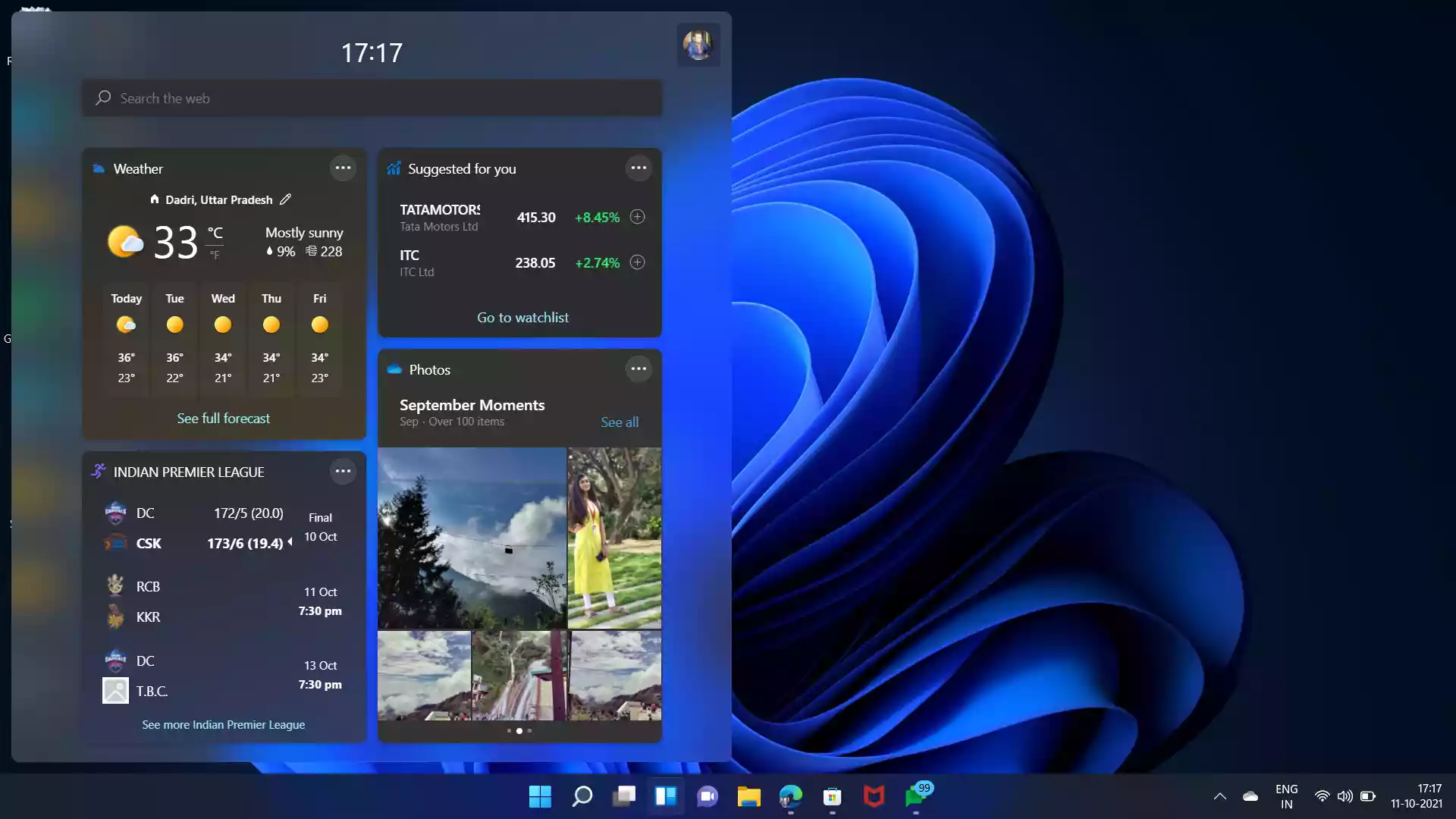
يقترب ويندوز 11 من عيد ميلاده الأول، وما إذا كنت قد أجريت الترقية المجانية إلى ويندوز 11 أم أنه تم تثبيته مسبقًا على جهازك الجديد، فربما لا تزال لا تستخدم أفضل ميزات ويندوز 11. لقد أظهرنا لك بالفعل بعض الحيل المفيدة لنظام التشغيل ويندوز 11 التي نستخدمها وبعض أدوات ويندوز 11 المضمنة التي تجعل حياتنا أسهل، ولكن هناك دائمًا المزيد.
قدم ويندوز 11 لغة تصميم جديدة باستخدام نظام Fluent Design System، مما يوفر تجربة شاملة أسرع، وبينما لا يزال من السهل التعرف على الواجهة مثل انظمة الويندوز السابقة، إلا أنها تتمتع بمظهر أكثر حداثة مع حواف البرامج. تتطلع التحسينات الأخرى إلى تحسين الأداء من خلال إدارة أفضل للذاكرة، ومعالجة أفضل لعمليات المقدمة والخلفية، والاستيقاظ بشكل أسرع من السكون. لكن هذه كلها تحديثات تحت غطاء المحرك. نريد أن نظهر لك أفضل ميزات ويندوز 11 التي لم تستخدمها من قبل.
أفضل ميزات ويندوز 11 التي يجب عليك تجربتها
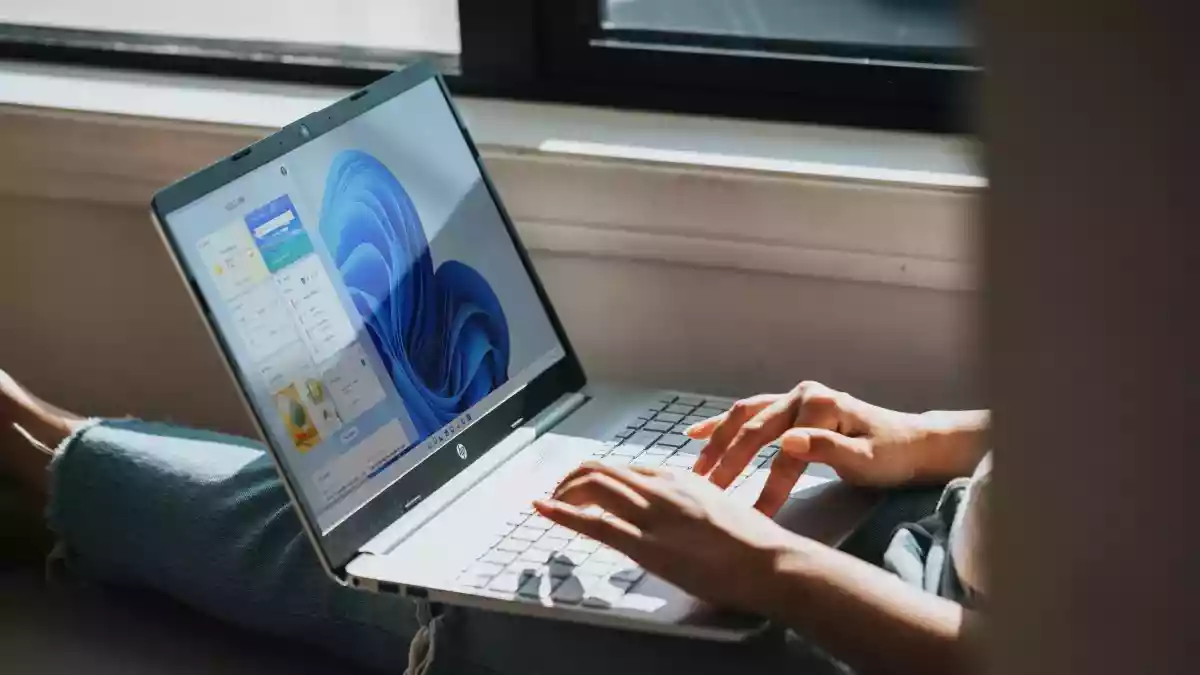
1. التحكم في أي وسائط يتم تشغيلها على الكمبيوتر المحمول
يتيح لك ويندوز 11 التحكم في أي وسائط يتم تشغيلها على الكمبيوتر المحمول باستخدام Universal Media Control. أثناء تشغيل مقطع فيديو أو موسيقى، ستلاحظ واجهة تحكم بالوسائط تظهر في مركز الصيانة. باستخدام عنصر التحكم في الوسائط هذا، يمكنك إيقاف أي وسائط يتم تشغيلها في الخلفية مؤقتًا أو تشغيلها أو إعادة توجيهها أو عكسها.
للوصول إلى عناصر التحكم، ما عليك سوى فتح “مركز الصيانة” بالمرور فوق أي من الرموز الموجودة في أسفل اليمين (شبكة Wi-Fi، ومستوى الصوت، والبطارية). ستتم مقابلتك بكل الأجراس والصفارات المعتادة لمركز العمل، بالإضافة إلى مجموعة متكاملة جيدًا من عناصر التحكم في الوسائط فوقها. هنا، يمكنك تخطي الموسيقى أو مقاطع الفيديو وإرجاعها وإيقافها مؤقتًا وتشغيلها من أي مصدر وسائط متصل.
2. تشغيل تطبيقات الأندرويد على الويندوز
مع الإصدارات السابقة من الويندوز، كنت بحاجة إلى تنزيل برامج الجهات الخارجية لتشغبل تطبيقات الأندرويد على الكمبيوتر. بفضل ويندوز 11، يمكنك الآن القيام بذلك من خلال محاكي أصلي. تخيل أنك تلعب ألعاب الهاتف المحمول المفضلة لديك مباشرة من جهاز كمبيوتر يعمل بنظام الويندوز.
في حين أن هذا أمر واضح ومباشر بمجرد إعداده، إلا أن هناك القليل من التثبيت. أولاً، ستحتاج إلى تثبيت نظام الويندوز الفرعي لنظام الأندرويد. للقيام بذلك، تحتاج فقط إلى تحديث الويندوز إلى أحدث إصدار – ويجب أن يكون الإصدار 22110.1402.6.0 أو أعلى.
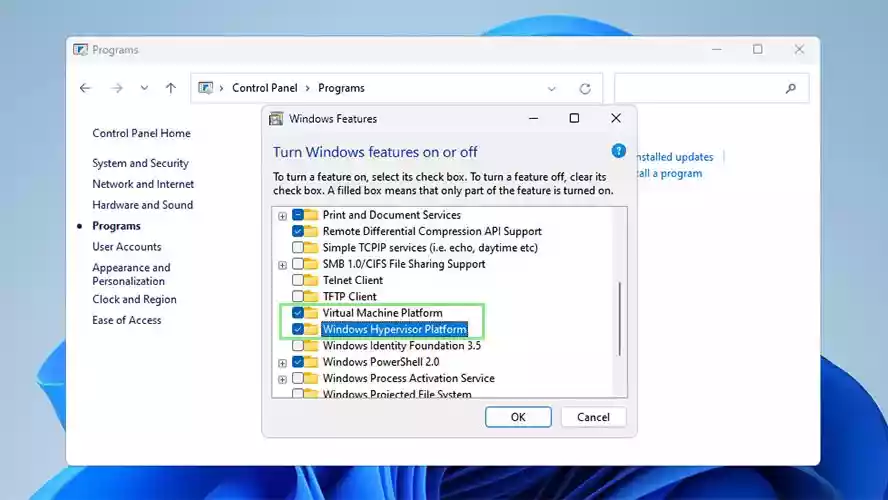
بعد ذلك، افتح لوحة التحكم، واختر البرامج، وانقر فوق تشغيل ميزات الويندوز أو إيقاف تشغيلها. من هنا، يمكنك تمكين Virtual Machine Platform و Windows Hypervisor Platform.
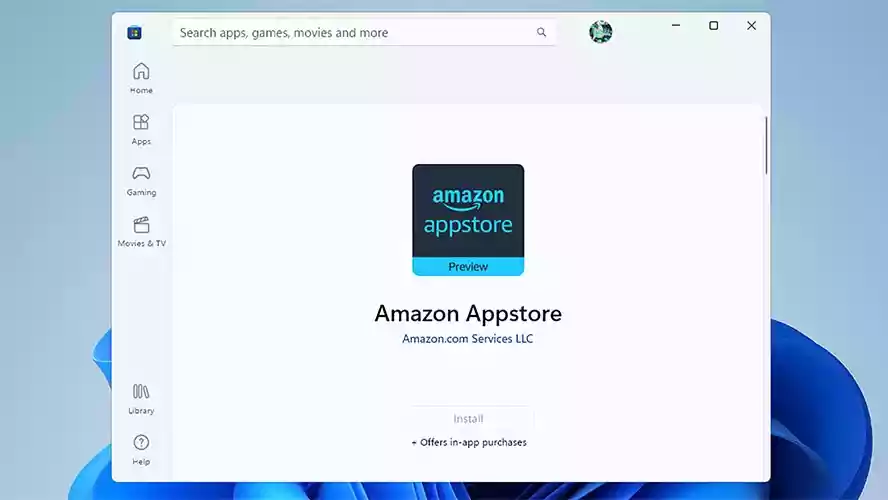
الخطوة الأخيرة هي مجرد تنزيل Amazon Appstore وتثبيته. يمكنك بعد ذلك تحميل تطبيقات الأندروير المفضلة لديك لاستخدامها على جهاز الكمبيوتر الشخصي الذي يعمل بنظام الويندوز.
3. تغير التخطيطات
يتيح لك Snap Layouts اختيار شبكات عرض محددة مسبقًا – فكر في Snap Assist من ويندوز 10 على المنشطات. بدلاً من مجرد محاذاة الوندوز في شاشة مقسمة أو شبكة 2×2، يمكنك إنشاء تخطيطات معدة مسبقًا باستخدام تكوينات الويندوز المفضلة لديك.
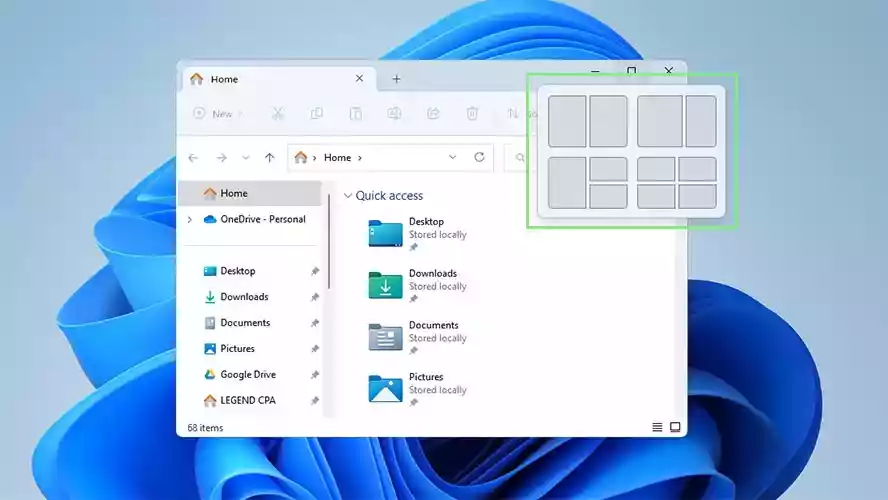
قم بتمرير الماوس فوق زر التكبير الخاص بالبرنامج لاستخدام Snap Layouts. من هناك، ستحصل على ستة خيارات لوضع النوافذ المفتوحة. لقد طال انتظاره، وقد حققت العشرات من تطبيقات الجهات الخارجية أداءً جيدًا بالفعل، ولكن من الجيد الحصول على الميزة فور إخراجها من منطقة الجزاء في جميع الإصدارات الجديدة من ويندوز 11.
4. عودة الودجيت الى ويندوز 11
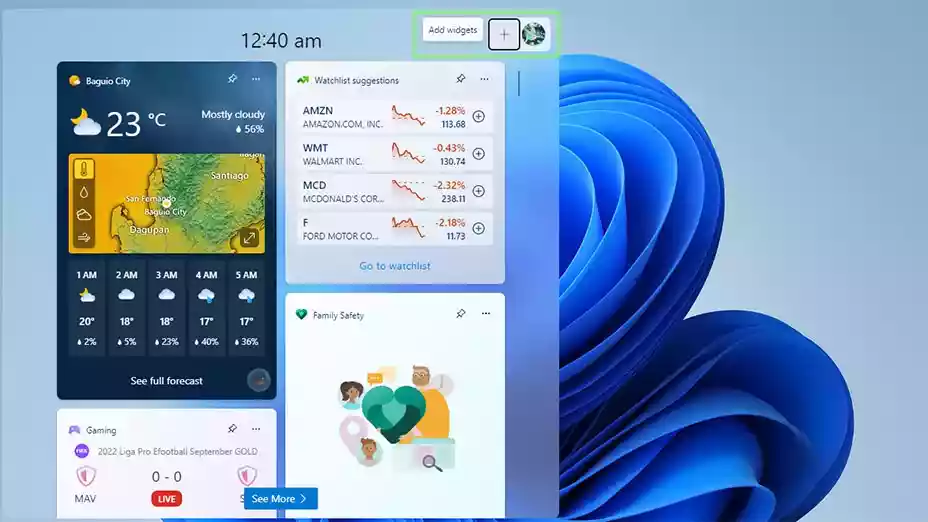
بعد العديد من المخاطر الأمنية المرتبطة به، تمت إزالة ويندوز Widgets في ويندوز 7. لحسن الحظ، بعد سنوات من الانتظار، تعود Widgets مع ويندوز 11. الأدوات هي برامج خفيفة تتيح لك الوصول إلى معلومات متنوعة بنقرة زر واحدة.
لبدء إضافة الأدوات، ما عليك سوى الضغط على مفتاح ويندوز + W على لوحة المفاتيح. بدلاً من ذلك، يمكنك التمرير فوق الزر Widgets على الجانب الأيسر من شريط المهام. يمكنك إضافة عناصر واجهة المستخدم أو إزالتها، وإنشاء طرق عرض مخصصة لرؤية أشياء مثل الطقس أو البريد الإلكتروني أو إعلامات السفر في لمح البصر.
5. تكامل دردشة Teams
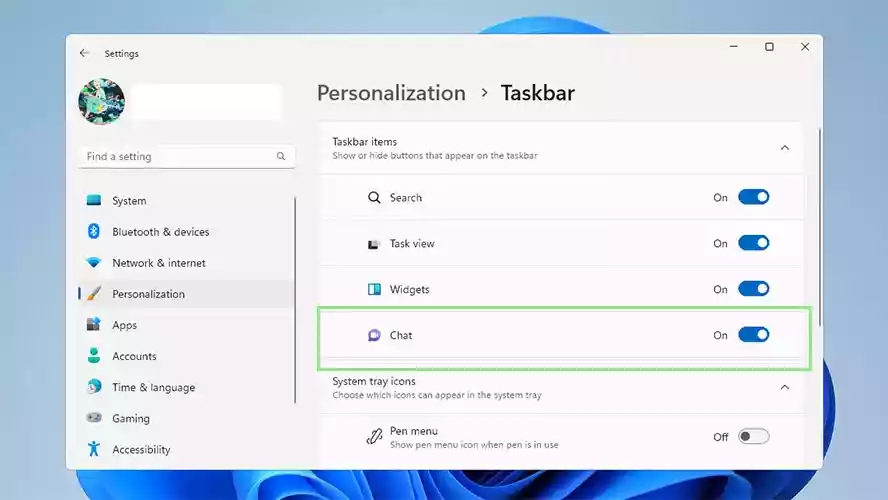
مع أكثر من 250 مليون مستخدم نشط شهريًا، تعد Teams واحدة من أكثر منصات اتصالات الأعمال شيوعًا. سيجعل تكامل Teams Chat في ويندوز 11 من السهل استخدام هذا البرنامج. يمكنك فتح الدردشات وجهات الاتصال بنقرة واحدة على شريط المهام الخاص بك.
يسمح التكامل الجديد المفيد لمستخدمي مايكروسوفت Teams بفتح الدردشات النصية أو المرئية بسرعة من شريط المهام، أو بدء مكالمات مع أعضاء الفريق، أو مشاركة النوافذ المفتوحة بسرعة مع مستخدمين آخرين عن طريق تمرير الماوس فوقهم. وعلى الرغم من أن الدمج ليس منتجًا نهائيًا، فإن الميزة الأكثر إثارة على الإطلاق هي أنه يتم دائمًا اختبار الوظائف الجديدة ودمجها مع تحديثات الويندوز الجديدة.
6. جلسات التركيز
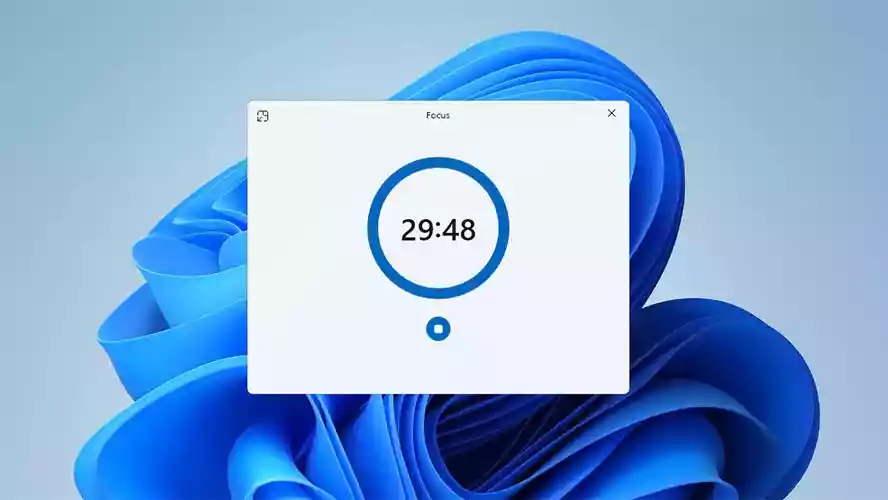
هل لديك مشاكل في التركيز أثناء القيام بعملك أو واجبك المنزلي؟ ويندوز 11 هنا للمساعدة. تتيح لك جلسات التركيز ضبط المنبهات والمؤقتات لمراقبة تقدمك. يحتوي أيضًا على عنصر واجهة مستخدم مصاحب يمكنك تعيينه على سطح المكتب، مما يسهل عليك النظر إلى تقدمك دون فتح التطبيق.
على الرغم من أن هذا ليس قويًا مثل بعض خيارات الجهات الخارجية، إلا أنها بداية جيدة من المفترض أن تستمر مايكروسوفت في البناء عليها، لذا ترقب التحديثات المستقبلية.
للبدء، ستحتاج فقط إلى فتح تطبيق Alarms & Clock (الذي قد يحتاج إلى تحديث بناءً على إصدار الويندوز 11 الذي تستخدمه). في الجزء العلوي الأيسر من الشريط الجانبي، اختر جلسات التركيز، وحدد وقتًا، وانقر فوق بدء جلسة التركيز.
7. مزامنة الحافظة عبر الأجهزة
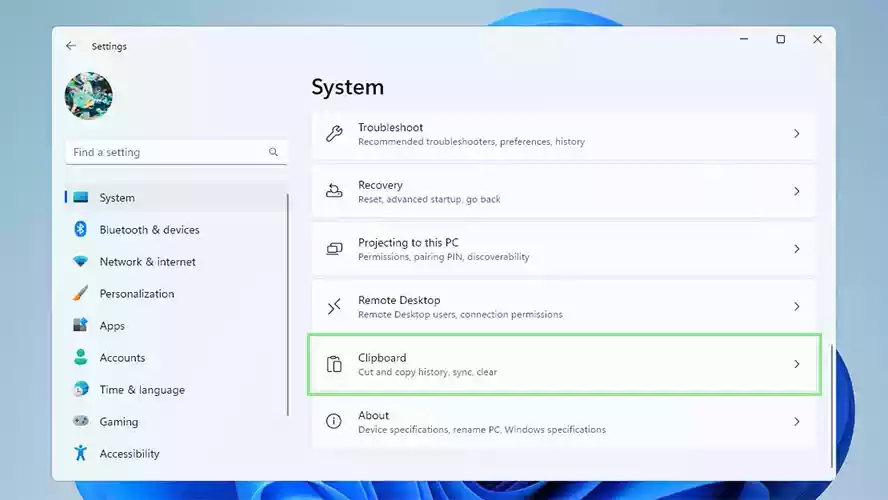
لقد ولت الأيام التي يتعين عليك فيها نسخ نص على هاتفك المحمول وإرساله إلى نفسك عبر Messenger وإعادة نسخه على جهاز الكمبيوتر الخاص بك. باستخدام SwiftKey Beta و ويندوز 11 من مايكروسوفت، يمكن نسخ النصوص ولصقها بين هاتف الأندرويد وجهاز الكمبيوتر الذي يعمل بنظام الويندوز.
للقيام بذلك، ستحتاج أولاً إلى فتح SwiftKey وتمكينه. من “الإعدادات”، اختر “الحافظة”، ثم قم بتشغيل “محفوظات الحافظة”. بعد ذلك، انقر فوق الزر Sync عبر الأجهزة. عندما تحاول لصق نص، ستتلقى مطالبة تسألك عما إذا كنت تريد لصقه من SwiftKey.
8. وقت الشاشة ومراقبة البطارية
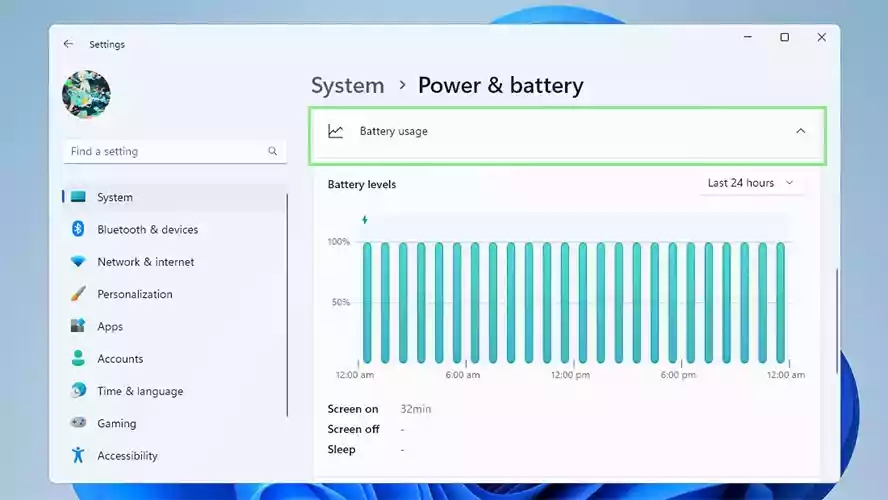
تستهلك أجهزة الكمبيوتر جزءًا كبيرًا من حياتنا اليومية. يمكن أن يساعد وجود خيار مراقبة مقدار الوقت الذي تقضيه على الكمبيوتر المحمول في تحقيق التوازن بين حياتنا الرقمية وحياتنا المادية.
يمكن قول الشيء نفسه عن بطاريتك. تساعد ميزة مراقبة البطارية في ويندوز 11 في معرفة كيفية استخدامنا (أو إساءة استخدام) بطارية الكمبيوتر المحمول لدينا حتى نتمكن من المساعدة في الحفاظ على عمرها المفيد. لتمكينه، ما عليك سوى فتح “الإعدادات” وابحث عن “الطاقة والبطارية”. ضمن إعدادات البطارية، قم بتوسيع قسم استخدام البطارية للحصول على عرض كامل لكيفية استخدامك لبطارية جهاز الكمبيوتر الخاص بك على مدار الـ 24 ساعة الماضية بالإضافة إلى المكان الذي تقضي فيه الجزء الأكبر من وقت الشاشة كل يوم.